您现在的位置是:网站首页> 编程资料编程资料
Win11外接显卡蓝屏怎么办?Win11显卡坞一打开就蓝屏解决方法_windows11_Windows系列_操作系统_
![]() 2023-03-12
739人已围观
2023-03-12
739人已围观
简介 Win11外接显卡蓝屏怎么办?Win11显卡坞一打开就蓝屏解决方法_windows11_Windows系列_操作系统_
电脑外接显卡就出现蓝屏,错误DRIVER_VERIFIER_DMA_VIOLATION,这是有使用Win11系统电脑用户遇到的问题,不知道什么情况,这篇文章是本站给大家分享的Win11外接显卡蓝屏解决方法。

首先,下载显卡坞里对应的显卡驱动,并且关闭WiFi,断开网络,拔掉外接显卡坞
1、桌面右键点击【此电脑】,在打开的菜单项中,选择【管理】。计算机管理窗口,左侧点击【设备管理器】,接着顶部点击【查看】,打开的下拉项中,选择【显示隐藏的设备】;
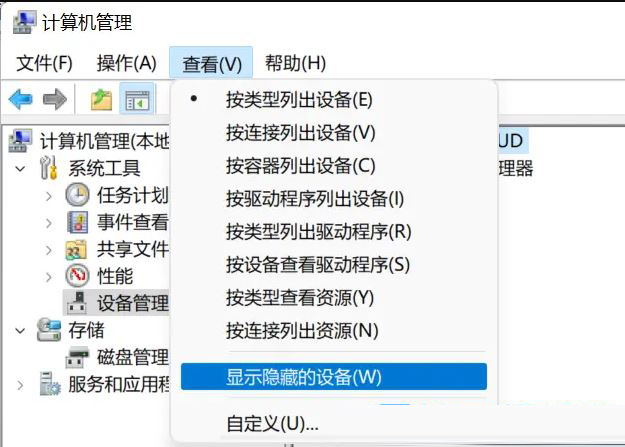
2、展开【显示适配器】,就可以看到外接上去,导致蓝屏的硬件;

3、右键【卸载设备】,并勾选【尝试删除此设备的驱动程序】;
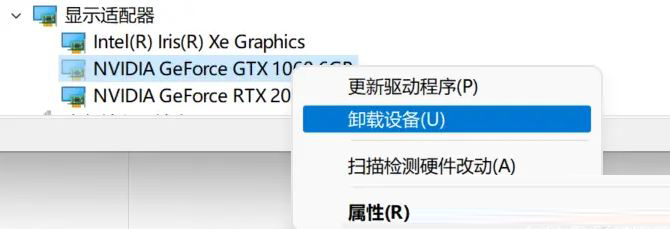

4、同样的方法,也将Intel Xe核显驱动程序卸载;

5、返回到计算机管理窗口,点击顶部的【操作】,打开的下拉项中,选择【扫描检测硬件改动】;
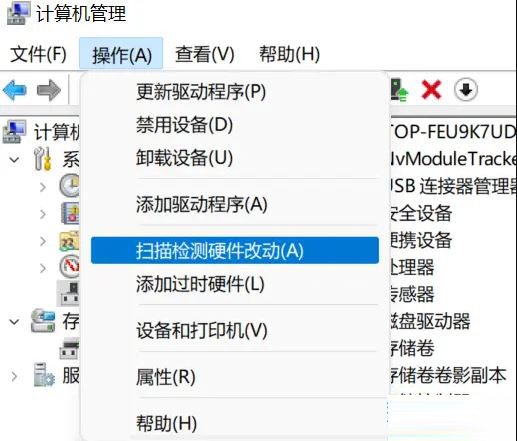
6、显示适配器下,就会出现【Microsoft 基本显示适配器】;
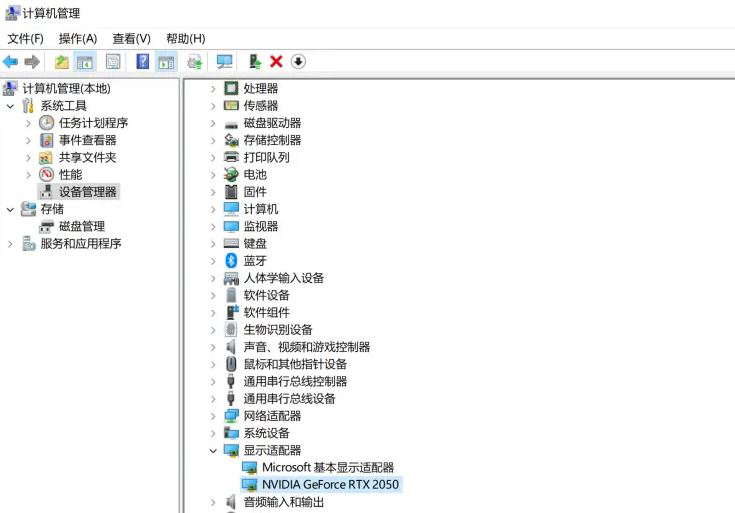
7、这时候,安装准备好的显卡驱动程序;
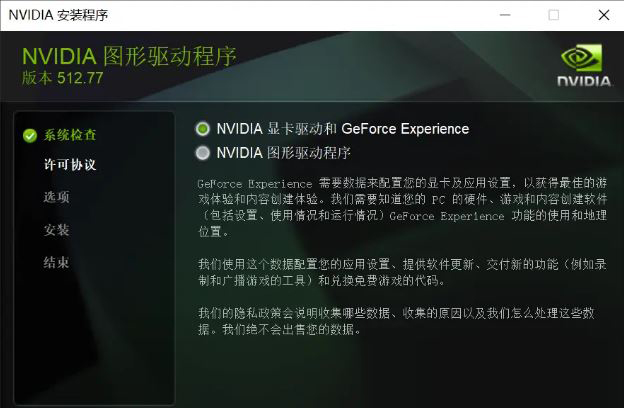
8、显卡驱动安装好后,再插入外接显卡坞;

9、然后,再安装一次显卡驱动程序;

10、显卡识别正常后,重启一次电脑;
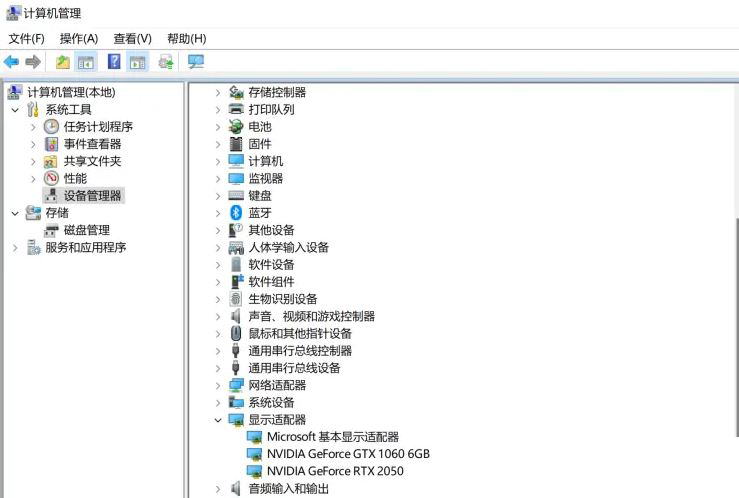
11、电脑重启后,重新联网,系统会自动把核显的驱动也修复好;
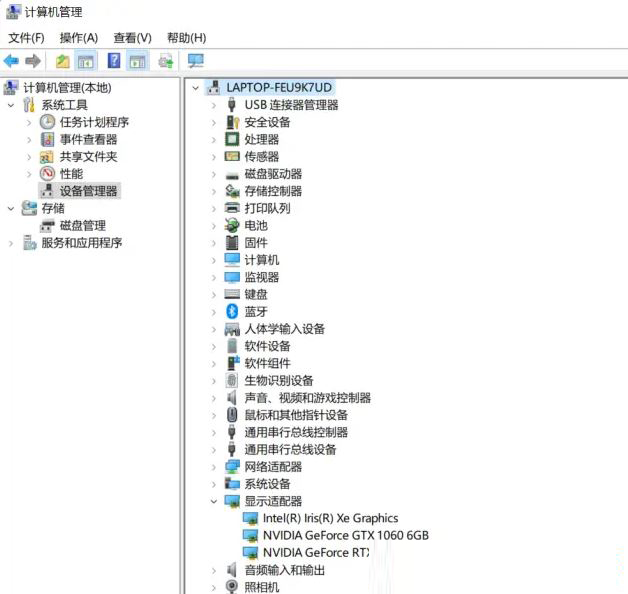
以上就是Win11外接显卡蓝屏的解决方法,希望对大家有所帮助,更多相关内容请继续关注。
相关内容
- Win11电脑闪屏怎么办?Win11显示屏一直闪屏的解决方法_windows11_Windows系列_操作系统_
- win10环境charles抓包unknow问题解决方案_windows10_Windows系列_操作系统_
- win10兼容性怎么样?win10兼容性设置在哪里?_windows10_Windows系列_操作系统_
- Win11无线鼠标没反应怎么办?Win11无线键盘按键失灵原因以及解决方法_windows11_Windows系列_操作系统_
- win10屏幕失真泛白怎么办?Win10点击显示设置后屏幕失真泛白解决方法_windows10_Windows系列_操作系统_
- win11怎么发送文件夹到别人的邮箱?win11发送文件夹到别人的邮箱方法_windows11_Windows系列_操作系统_
- Win11 2023全新版本Insider Preview 25126.1000预览版推送(附更新修复汇总)_windows11_Windows系列_操作系统_
- win10系统NVDIA独显如何设置高性能模式?英伟达显卡设置高性能方法_windows10_Windows系列_操作系统_
- Win11怎么播放MOV视频文件 win11打开MOV格式文件教程_windows11_Windows系列_操作系统_
- win10开机桌面无限刷新无法操作的解决方法_windows10_Windows系列_操作系统_





